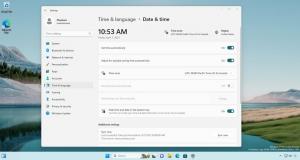يحصل نظام التشغيل Windows 11 على أداة مزج وحدة تخزين جديدة تعرض تطبيقات الصوت
تعمل Microsoft على إصدار جديد لحجم الصوت لنظام التشغيل Windows 11 يسمح بضبط مستوى الصوت مباشرة لكل تطبيق على حدة. إنه يذكر بتطبيق EarTrumpet الشهير ، ولكنه مدمج في ميزة الوصول السريع. إنه عمل قيد التقدم ، لذا لا يظهر بشكل افتراضي. ولكن يمكنك تمكينه بسهولة.
إعلان
انها فقط ليست مريحة تتمثل الخطوة المنطقية من Microsoft في تقريب هذه الخيارات من أطراف أصابع المستخدمين. لذلك ، ستتمكن قريبًا من تغيير أشرطة التمرير دون فتح الإعدادات. بالنقر فوق رمز مكبر الصوت في علبة النظام أو بالضغط على يفوز + أ سوف تصل إلى الخيارات المتقدمة على الفور.

إلى جانب منزلقات مستوى الصوت الفردية ، تتضمن واجهة المستخدم الجديدة خيارات إضافية لتغيير جهاز الإخراج النشط ، وتمكين الصوت المكاني ، وتغيير الخيارات الأخرى الخاصة بالجهاز. التغيير متاح بدءًا من Windows 11 Build 25281.
يمكنك تمكين واجهة مستخدم Volume Mixer الجديدة باستخدام ViveTool. ومع ذلك ، ضع في اعتبارك أن تمكين الميزات التجريبية المخفية ليس دائمًا فكرة جيدة. يمكن أن يؤثر هذا على استقرار نظام التشغيل بطريقة سلبية. لقد تم تحذيرك. أيضًا ، نقدم دائمًا أمر تراجع للتراجع عن التغييرات.
قم بتمكين New Volume Mixer في Windows 11
- قم بتنزيل تطبيق ViveTool المجاني من جيثب,
- ضع ملفات التطبيق في ملف ج: \ vivetool مجلد.
- يضعط يفوز + X أو انقر بزر الماوس الأيمن فوق ملف يبدأ زر وحدد محطة (مشرف).
- لتمكين خالط الصوت الجديد ، اكتب الأمر التالي في Terminal واضغط يدخل:
ج: \ vivetool \ vivetool / تمكين / معرف: 42106010.
- الآن قم بإعادة تشغيل جهاز الكمبيوتر الخاص بك الذي يعمل بنظام Windows 11.
انتهيت! الميزة نشطة الآن.
الآن ، انقر فوق رمز مكبر الصوت.
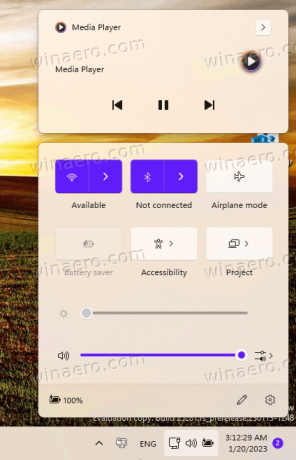
للوصول إلى الخيارات الجديدة ، انقر فوق الزر الموجود في أقصى اليمين بجوار شريط تمرير مستوى الصوت. Voila ، يمكنك ضبط مستوى الصوت لكل تطبيق.

من السهل التراجع عن التغييرات عن طريق تشغيل أمر التراجع. يستبدل /enable مع /disable وإصداره ، أي
ج: \ vivetool \ vivetool / تعطيل / معرف: 42106010
لا تنس تشغيله في Terminal المفتوحة كمسؤول. ستعود إلى الإصدار السابق من الخلاط ، والذي يحتوي على خيارات قليلة فقط بدون منزلقات إضافية:

شكرا ل رافائيل ريفيرا لتقاسم النتائج التي توصلوا إليها.
إذا كنت تحب هذه المقالة ، فيرجى مشاركتها باستخدام الأزرار أدناه. لن يتطلب الأمر منك الكثير ، لكنه سيساعدنا على النمو. شكرا لدعمك!
إعلان